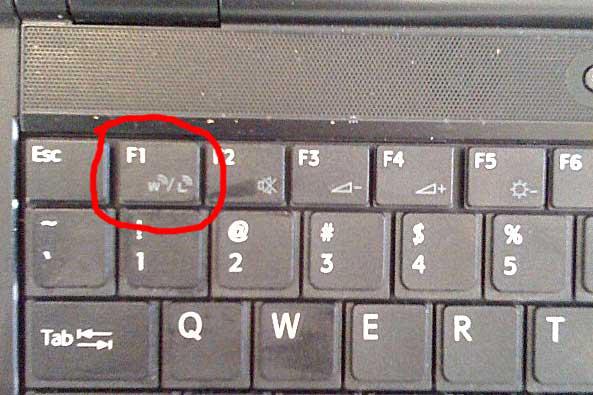どのようにノートパソコンの "Asus"でブルートゥースをオンにするには? Bluetoothソフトウェア
さて、今日、我々はどのようにノートパソコン「Asus」のBluetoothをオンにします。いくつかのオプションがあり、それらはすべて簡単に学ぶことができます。初心者の方でもこの問題を解決できます。しかし、いくつかのニュアンスを理解する必要があります。ノートパソコン「Asus」にBluetoothを接続する方法を見てみましょう。

キーボードの電源を入れる
最初の方法が最も簡単です。 すでにオペレーティングシステムがインストールされたラップトップを買ったばかりの方にも適しています。通常、この機能を有効にするには、キーボードのいくつかのボタンを押します。
ラップトップの電源を入れます。 その後、追加の機能を有効にするためのボタン(通常はFnで署名されています)を探します。それをクリックします。キーを押しながら、ボタン上のBluetoothアイコンのアイコンを探します(多くの場合、F1〜F12)。場合によってはアンテナを表すことがあります。適切なボタンをクリックし、画面を見てください。 「Bluetooth On」が表示され、すばやく消えます。それだけです。今、私たちはノートパソコン「Asus」でBluetoothをオンにする方法を知っています。
Bluetoothアダプタ
しかし、これは唯一の選択肢ではありません。問題は、AsusノートパソコンにBleutooth機能がないことがあることです。そして、この場合、提起された質問に対処することは不可能です。
この場合、どうしたらいいですか? あなたのコンピュータに特別なアダプター - ブルートゥースをインストールする必要があります。彼自身は、通常、最も一般的なフラッシュドライブを表します。 USBスロットに差し込むだけで、Bluetoothがオンになります。しかし、これでは十分ではありません。私たちはいくつかの簡単な操作を行わなければなりません。これは明らかに疑問を解決するのに役立ちます。また、アダプターを接続した後、上記と同じ手順を行う必要があります。たとえば、オペレーティングシステムを再インストールしたばかりの場合、キーボードでこの機能を有効にした後、このサービスは機能しません。私は何をすべきですか?どのようにノートパソコンの "Asus"でブルートゥースをオンにするには?

ドライバ
最初の手順は、コンピュータにドライバをインストールすることです。それらがなければ、ノートパソコンでは機器が動作しません。そして、この問題は一部のユーザーにとっては困難です。
ラップトップ「Asus」のドライバ(bluetooth)が選択されていますモデルごとに製造元の公式WebサイトまたはWindows Updateセンターを使用してダウンロードできます。ところで、第2の選択肢がより一般的です。ドライバは重要な更新セクションにあります。なんらかの理由でそこになければ、オプションのものを見てください。ドライバをダウンロードし、コンピュータにインストールします。その後、オペレーティングシステムを再起動してください。
しかしそれだけではありません。 どのようにノートパソコンの "Asus"でブルートゥースをオンにするには?これを行うには、やるべきことがまだあります。キーボードとFnボタンを使用してみることもできますが、あまり使用することはありません。もう一つの重要な要素があるからです。
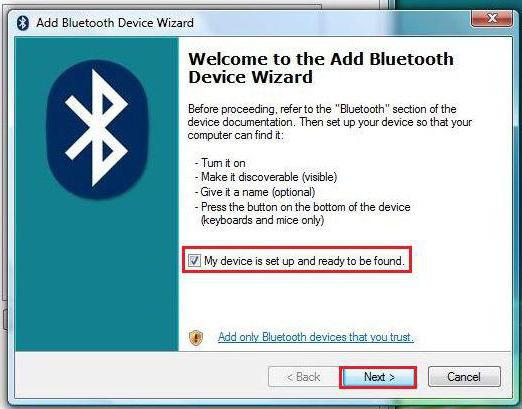
アプリケーション
これはブルートゥース専用のプログラムです。ノートパソコンやコンピュータでは、Bluetoothはそれがなければ動作しません。正確に言えば、デバイスを検索して接続することはできません。
状況を改善するために何をする必要がありますか? あなたのノートパソコンのモデルに合うBluetoothプログラムが必要です。機能を接続するためにフラッシュドライブを購入した場合、この種のアプリケーションはしばしばデバイスにバンドルされます。次に、プログラムをインストールしてオペレーティングシステムを再起動する必要があります。
あなたが見ることができるように、これでは何も複雑ではありません。 Bluetoothプログラムは、通常、ラップトップメーカーの公式ウェブサイトまたは信頼できるホストからダウンロードされます。その後、初期化を開始します。数分待ってインストーラに書かれている指示に従うと、プログラムがインストールされます。それはすべての問題が解決されたことです。今、私たちはノートパソコン「Asus」でBluetoothをオンにする方法を知っています。
推奨事項
上記のすべてから、我々はBluetooth機能をコンピュータに接続することはあまり難しくありません。このプロセスを実行するための推奨事項がいくつかあります。それらのコンプライアンスは、不適切なインストールのために発生する可能性のある多くの問題からあなたを救います。

たとえば、最初にプログラムをインストールすることをお勧めしますBleutoothのために、そしてその時だけの運転手。このプロセスは自動的に実行されることがあります。この場合、新しいコンテンツを探すべきではありません。ドライバの検索と初期化中にインストールされたものを使用します。
アプリケーションがあなたと一致することを確認してくださいオペレーティングシステム、ラップトップモデルなどがあります。ドライバとプログラムのリストに適切なオプションがない場合は、モデルに適したオプションを見つけてください。それ以外の場合は、専門家に連絡してください。
実際には、ノートパソコンにBluetoothを設定します「Asus」は、基本的にWindowsオペレーティングシステム上でのみ使用できます。ソフトウェアの残りの部分は修正する必要があります。練習では、MacOSやLinuxがインストールされている場合は、コンピュータをサービスセンターに連れて行くことをお勧めします。そこで、Bluetoothのインストールと電源投入の問題をすばやく解決します。
Bluetoothとは何ですか?
しかし、なぜ私のコンピュータにBluetoothが必要ですか? 正直言って、明白な答えはありません。それにもかかわらず、この技術は長い間、ラップトップ上の必須ソフトウェアのリストに含まれています。それは人生をはるかに簡単にします。 AsusのノートパソコンでBluetoothをオンにする方法を理解したので、このサービスを使用するためのいくつかのオプションを提供できます。おそらくあなたはそれなしで行うことができます。
リモートコンピュータ管理が最初のBluetooth技術を使用するオプション。最も一般的な現象ではありませんが、それはあるべき場所を持っています。プログラムと追加デバイスの助けを借りて、オペレーティングシステムをワイヤレスで制御することができます。

ホームガジェットを使用しているときのデータ転送。それはスマートフォンとタブレットに関するものです。ブルートゥースの助けを借りて、すべてのデータが迅速かつ容易に両側に送信されます。
加えて、Bluetoothを使用すると、さまざまなコンポーネントをコンピュータに接続できます。ジョイスティック、ゲームパッド、マウス、キーボード - これはすべて、接続されたBluetoothで動作します。ご覧のとおり、このサービスは非常に便利です。そして今、私たちはラップトップ「Asus」の機能をインストールして有効にするプロセスに関係するすべてのニュアンスを知っています。
</ p>